推薦系統(tǒng)下載分類: 最新Windows10系統(tǒng)下載 最新Windows7系統(tǒng)下載 xp系統(tǒng)下載 電腦公司W(wǎng)indows7 64位裝機(jī)萬能版下載
如何打開vmware uefi模式
發(fā)布時間:2023-02-05 文章來源:深度系統(tǒng)下載 瀏覽:
| Windows 7,中文名稱視窗7,是由微軟公司(Microsoft)開發(fā)的操作系統(tǒng),內(nèi)核版本號為Windows NT 6.1。Windows 7可供家庭及商業(yè)工作環(huán)境:筆記本電腦 、平板電腦 、多媒體中心等使用。和同為NT6成員的Windows Vista一脈相承,Windows 7繼承了包括Aero風(fēng)格等多項功能,并且在此基礎(chǔ)上增添了些許功能。 vmware uefi是什么,很多電腦小白對這個一無所知,也不知道怎么進(jìn)入uefi模式,我們在使用虛擬機(jī)安裝windows7系統(tǒng)的時候就需要進(jìn)入uefi模式了,對于你們這個問題,就讓windows7之家小編告訴你們?nèi)绾伍_啟vmware uefi模式。 1.創(chuàng)建win7,詳細(xì)步奏可以參考聯(lián)想win7系統(tǒng)下使用vmware虛擬機(jī)安裝系統(tǒng),然后將鼠標(biāo)挪至左側(cè)windows 7 x64位置處,可以找到.vmx文件的路徑:   2.用記事本打開這個.vmx文件,然后將firmware = "efi"復(fù)制到.vmx文件下,然后保存退出:  3.打開虛擬機(jī)在屏幕上按ESC,便會出現(xiàn)如下圖所示界面,如果按照win7系統(tǒng)下使用vmware虛擬機(jī)安裝系統(tǒng)安裝了系統(tǒng)并且把分區(qū)轉(zhuǎn)換成了gpt格式那么直接在Continue下回車即可: 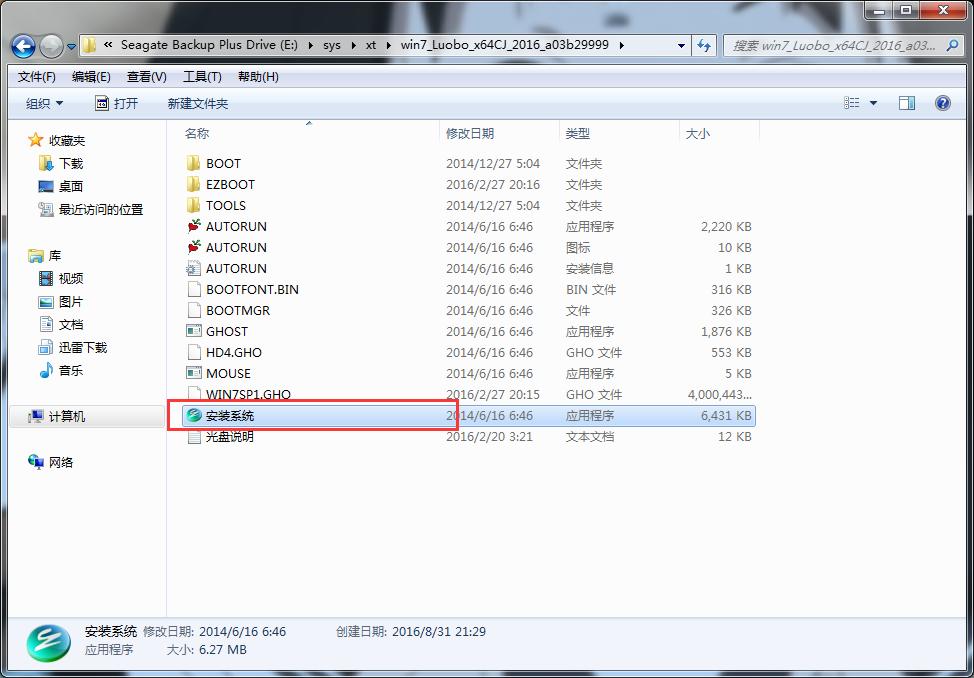 4.如果還想測試一下uefi,那么在Boot Manager下回車:  5.出現(xiàn)下圖所示界面,如果插上U盤的話可以選擇EFI VMware Virtual SCSI Hard Driver(1.0)然后回車即可進(jìn)入u盤的uefi模式:  以上就是如何開啟vmware uefi模式的具體內(nèi)容了,通過上面的教程,相信大家都會使用win7系統(tǒng)下使用vmware虛擬機(jī)安裝系統(tǒng),其實虛擬機(jī)安裝系統(tǒng)也是非常簡單的,只要你們按照小編的這個方法進(jìn)行,很快就搞定了,希望這篇文章對你們?nèi)绾伍_啟vmware uefi模式帶來幫助。 Windows 7簡化了許多設(shè)計,如快速最大化,窗口半屏顯示,跳轉(zhuǎn)列表(Jump List),系統(tǒng)故障快速修復(fù)等。Windows 7將會讓搜索和使用信息更加簡單,包括本地、網(wǎng)絡(luò)和互聯(lián)網(wǎng)搜索功能,直觀的用戶體驗將更加高級,還會整合自動化應(yīng)用程序提交和交叉程序數(shù)據(jù)透明性。 |
相關(guān)文章
上一篇:
1蘿卜家園 GHOST WIN10 X64 裝機(jī)專...
2雨林木風(fēng)GHOST WIN8 X86 高速正式版...
3番茄花園Ghost Win8.1 (X64)專業(yè)...
5筆記本windows8系統(tǒng)下載 電腦裝機(jī)旗艦版(...
6電腦公司GHOST WIN8.1 64位旗艦裝機(jī)...
7番茄花園 GHOST WIN8.1 32位極致優(yōu)...
8筆記本GHOST WIN8.1 32位優(yōu)化純凈版...
9深度技術(shù)win8.1 ghost(64位)旗艦版...


